리눅스에서 TeamSpeak 클라이언트 설치 및 사용법
리눅스 운영체제에서 TeamSpeak 클라이언트를 설치하는 방법은 다양합니다. 일부 리눅스 배포판에서는 미리 컴파일된 패키지를 제공하지만, 그렇지 않은 경우도 있습니다. 이 글에서는 사용자가 TeamSpeak 소프트웨어를 설치할 수 있는 여러 가지 방법을 상세히 알아보고, 설치 후 호스팅된 TeamSpeak 회의실에 접속하는 방법까지 살펴보겠습니다.
참고: TeamSpeak 소프트웨어는 사용자가 직접 음성 서버를 호스팅하지 않아도 사용할 수 있습니다. 만약 서버 호스팅에 관심이 없다면, 다양한 공개 온라인 룸 중 하나를 선택하여 참여해 보세요!
TeamSpeak 클라이언트 설치 방법
각 리눅스 배포판에 따른 설치 방법은 아래와 같습니다.
우분투(Ubuntu)
우분투에서 TeamSpeak 클라이언트를 설치하는 가장 효율적인 방법은 PPA(Personal Package Archive)를 이용하는 것입니다. PPA를 시스템에 추가하려면 터미널을 열고 다음 명령어를 입력하세요.
sudo add-apt-repository ppa:materieller/teamspeak3
PPA를 추가했으면, 소프트웨어 소스를 업데이트하여 새로운 PPA를 소프트웨어 선택에 반영해야 합니다.
sudo apt update
소프트웨어 소스가 업데이트되었으면, 최신 버전의 TeamSpeak 3 클라이언트를 설치할 수 있습니다. 이 PPA는 Ubuntu 16.04부터 17.10까지만 지원하며, Ubuntu 18.04 사용자는 PPA가 업데이트될 때까지 기다리거나 다른 설치 방법을 찾아야 합니다.
sudo apt install teamspeak3-client
클라이언트를 제거하려면 다음 명령어를 사용합니다.
sudo apt remove teamspeak3-client
데비안(Debian)
데비안에 TeamSpeak를 설치하는 과정은 다소 복잡합니다. 데비안은 별도의 저장소나 패키지를 제공하지 않기 때문에, 직접 패키지를 빌드해야 합니다. 빌드 과정을 시작하려면 먼저 터미널을 열고 Git 도구를 설치합니다.
sudo apt-get install git
다음으로, git을 사용하여 TeamSpeak 3 클라이언트 패키지 빌더의 최신 코드를 가져옵니다.
git clone https://github.com/Dh0mp5eur/TeamSpeak3-Client.git
복제된 git 폴더로 이동한 후, 빌드 도구를 실행하여 패키지를 생성합니다.
cd TeamSpeak3-Client sh package.sh
package.sh 스크립트는 데비안용 64비트 및 32비트 DEB 패키지를 모두 생성합니다. 현재 이 패키지는 데비안 안정 버전(Stretch) 이상에서 완벽하게 작동합니다. 패키지를 설치하려면 파일 관리자에서 해당 폴더로 이동하여 DEB 패키지를 두 번 클릭하면 GDebi 패키지 설치 도구가 실행됩니다. “설치” 버튼을 클릭하여 설치를 진행합니다.
또는 터미널에서 dpkg 명령어를 사용할 수 있습니다.
sudo dpkg -i teamspeak3-client_amd64.deb
또는
sudo dpkg -i teamspeak3-client_i386.deb
TeamSpeak 3 클라이언트의 새 버전이 출시될 때마다 위 빌드 과정을 다시 실행해야 할 수 있습니다. 나중에 사용하기 위해 생성된 DEB 패키지를 백업해 두는 것이 좋습니다. 데비안에서 TeamSpeak 3 클라이언트를 제거하려면 다음 명령어를 사용합니다.
sudo apt-get remove teamspeak3-client
아치 리눅스(Arch Linux)
sudo pacman -S teamspeak3
페도라(Fedora)
안타깝게도 페도라 사용자를 위한 RPM 패키지는 공식적으로 제공되지 않습니다. OpenSUSE와 유사하므로 OBS에서 Leap 42.3용 최신 RPM을 다운로드하여 직접 설치를 시도해 볼 수 있습니다. 그렇지 않으면 아래 바이너리 설치 방법을 따르십시오.
오픈수세(OpenSUSE)
페도라와 마찬가지로, OpenSUSE에도 OBS에서 사용할 수 있는 TeamSpeak 3 클라이언트 패키지가 있습니다. 하지만 하나의 배포판만 지원하므로 OpenSUSE Leap 42.3을 사용하지 않는다면 운이 좋지 않습니다. 패키지를 설치하려면 해당 링크를 방문하여 “커뮤니티 패키지 표시”를 클릭한 다음, “1 Click Install”을 선택하세요. YaST가 실행되어 설치 프로세스를 진행합니다.
바이너리 설치 (일반적인 방법)
대부분의 리눅스 사용자는 TeamSpeak3를 이용하기 위해 실행 가능한 RUN 파일을 다운로드해야 합니다. TeamSpeak 공식 웹사이트에서 Linux 버전을 찾아 다운로드를 시작하세요. 다운로드 완료 후, 터미널 창을 열고 다음 명령어를 사용하여 다운로드 폴더로 이동합니다.
cd ~/Downloads
chmod 명령어를 사용하여 바이너리 파일에 실행 권한을 부여합니다.
sudo chmod +x *.run
다음 명령어를 사용하여 설치를 시작합니다.
sh *.run
터미널에 나타나는 지침을 따라 소프트웨어를 설치합니다. 설치가 완료되면 터미널 창을 닫아도 됩니다.
TeamSpeak 룸에 참여하기
TeamSpeak을 실행하면 계정에 로그인해야 합니다. 계정 정보를 입력하거나 “계정 만들기”를 클릭하여 새 계정을 만들 수 있습니다. “계정 없이 계속” 옵션도 있습니다.
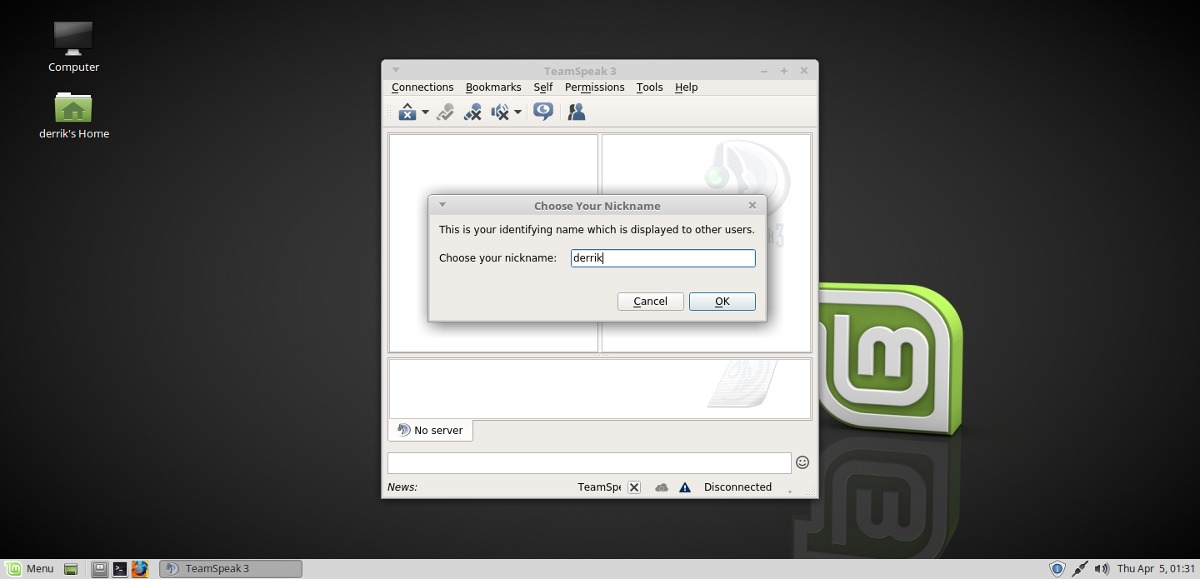
로그인 후, “연결” 메뉴를 클릭합니다. 연결 메뉴에서 서버 주소와 비밀번호를 입력하고, “닉네임” 항목에 사용할 닉네임을 입력합니다.

공개 서버에 접속하려면, 이 글 서두에 언급된 URL을 클릭하여 서버를 찾거나, TeamSpeak 클라이언트에서 “연결” -> “서버 목록”을 클릭하여 공개적으로 이용 가능한 다양한 서버 목록을 확인할 수 있습니다.

원하는 서버를 마우스 오른쪽 버튼으로 클릭한 후 “연결”을 선택하여 룸에 입장합니다.